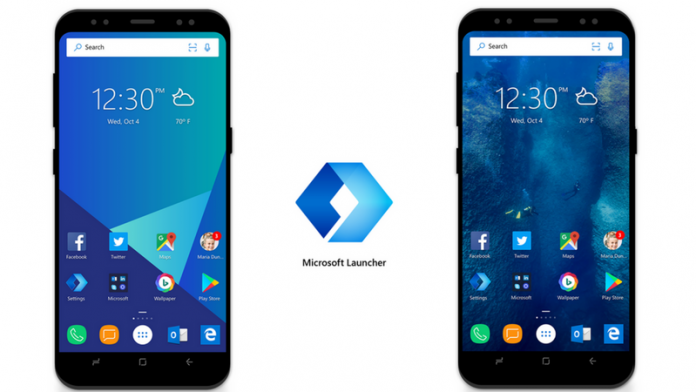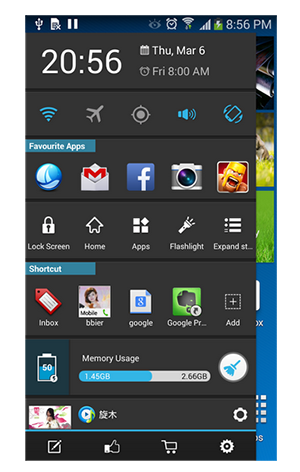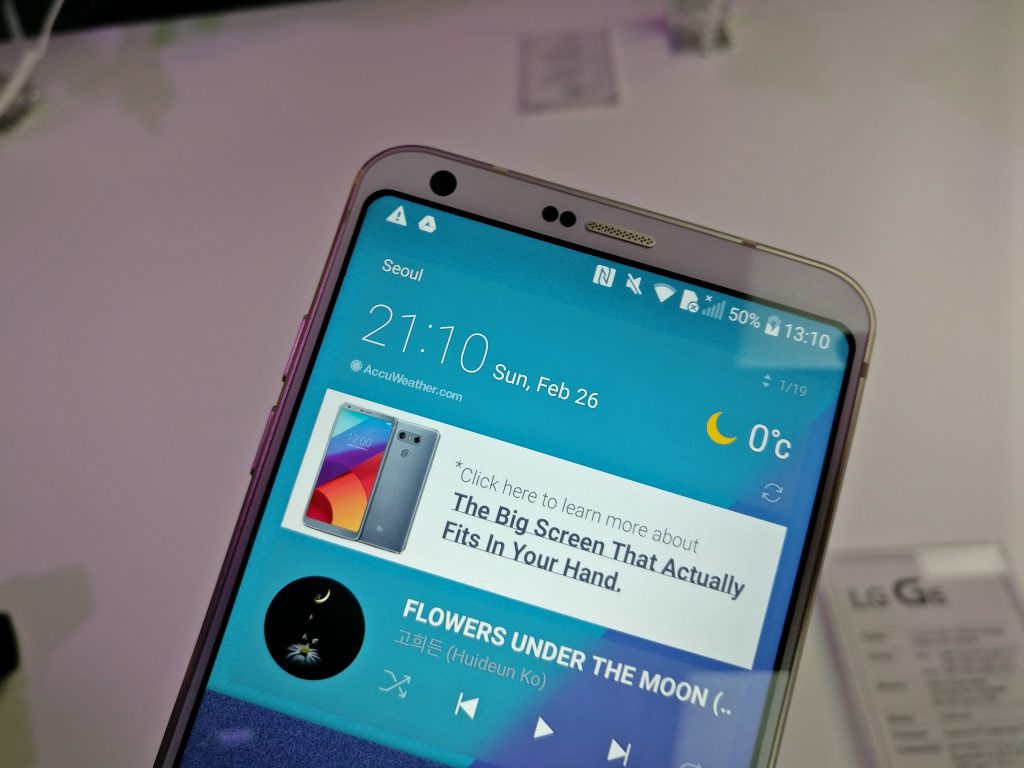ابھی اتنا عرصہ نہیں گزرا جب سیمسنگ نے اپنی مرضی کی جلد کا نیا ورژن ون UI 3.0 اینڈروئیڈ 11 پر مبنی لانچ کیا۔ کمپنی نے گلیکسی ایس 21 سیریز کے اجراء کے ساتھ ہی اس نئی اپ ڈیٹ کو ون UI 3.1 کے نام سے ڈب کیا ہے۔ دلچسپ بات یہ ہے کہ تازہ ترین ون UI اپ ڈیٹ میں گلیکسی کے کئی دوسرے آلات بھی شامل ہوگئے ہیں۔ اگر آپ کو یاد ہے کہ سیمسنگ نے گلیکسی ایف 62 لانچ کیا ہے ( جائزہ ) کچھ دن پہلے ہندوستان میں جو Android 11 پر مبنی ون UI 3.1 چلا رہا ہے۔ ہم ابھی کچھ عرصے سے فون کا استعمال کر رہے ہیں اور ہم واقعی نئی خصوصیات اور تبدیلیوں سے بہت متاثر ہوئے ہیں۔ تو یہاں کچھ ون UI 3.1 نکات اور چالیں ہیں ، جو آپ اپنے اہل گیلکسی فون پر استعمال کرسکتے ہیں۔
بھی ، پڑھیں | اینڈروئیڈ 12 فرسٹ لک: آپ کے اسمارٹ فونز پر 8 ٹھنڈی خصوصیات آرہی ہیں
ایک UI 3.1 نکات اور ترکیبیں
فہرست کا خانہ
1. گوگل دریافت فیڈ انضمام
سمسنگ گوگل ڈسکور انضمام کو اپنے ون UI 3.1 میں لایا ہے۔ صارف اب ون UI لانچر کو اپنی مرضی کے مطابق بنا سکتا ہے اور ہوم اسکرین سے بائیں جانب کی اسکرین پر گوگل ڈسکور فیڈ کا انتخاب کرسکتا ہے۔ یہ بطور ڈیفالٹ غیر فعال ہے ، لیکن آپ ان اقدامات پر عمل کرکے اسے استعمال کرسکتے ہیں۔
گوگل سے ڈیوائس کو ہٹا دیں میری ڈیوائس تلاش کریں۔


- ہوم اسکرین پر تھپتھپائیں اور تھامیں۔
- جب آپ پہلا اسکرین شاٹ کی طرح صفحہ دیکھیں گے تو ، بائیں طرف سوائپ کریں گے اور آپ کو وہ نظر آئے گا گوگل ڈسکور کا اختیار ، اس کو فعال کرنے کے لئے اس پر ٹیپ کریں۔
- یہی ہے! گوگل ڈسکور فیڈ اب بائیں اسکرین پر ظاہر ہوگی۔
آپ انہی اقدامات پر عمل کرتے ہوئے اور گوگل ڈسکور فیچر کو آف کرکے بھی پہلے سے طے شدہ سیمسنگ لانچر پر واپس جا سکتے ہیں۔
2. گوگل جوڑی انضمام
گوگل ڈسکور کے ساتھ ، سیمسنگ کے نئے اسمارٹ فونز گوگل جوڑی ویڈیو کال انضمام کے ساتھ بھی آئیں گے۔ سیمسنگ نے اپنے فون ڈائلر میں گوگل کی ویڈیو کال سروس کو بھی مربوط کردیا ہے۔ آپ ان اقدامات پر عمل کرکے کوئی ویڈیو کال کرسکتے ہیں:


- اپنے کہکشاں فون پر صرف فون ایپ کھولیں۔
- نمبر ڈائل کرنے یا رابطہ کھولنے کے لئے کیپیڈ پر جائیں۔
- آپ کو فون کال کے بٹن کے ساتھ ایک جوڑی کال کا بٹن نظر آئے گا۔
لہذا ، اب آپ براہ راست ڈائلر سے اپنے سیمسنگ فون پر گوگل جوڑی پر ویڈیو کال کرسکتے ہیں۔
3. کال بیک گراؤنڈ کو تبدیل کریں
سیمسنگ نے فون ایپ میں متعارف کرایا ہے یہ ایک اور عمدہ خصوصیت ہے۔ آپ اپنی تمام صوتی اور ویڈیو کالوں پر کال کا پس منظر تبدیل کرسکتے ہیں۔ کسٹم کال کا پس منظر منتخب کرنے کے لئے ، ان مراحل پر عمل کریں:


- فون ایپ کھولیں اور دائیں کونے پر موجود تین نقطوں پر ٹیپ کریں۔
- یہاں سے ترتیبات منتخب کریں اور یہ آپ کو کال کی ترتیبات پر لے جائے گا۔
- یہاں ، کال کا پس منظر تلاش کریں اور اس پر ٹیپ کریں۔
- اگلے صفحے پر ، نیچے سے ایک پس منظر منتخب کریں اور اپنے پسندیدہ کال کا پس منظر منتخب کریں۔
آپ یہاں سے کال اسکرین کا لے آؤٹ بھی تبدیل کرسکتے ہیں۔ تاہم ، یہ صرف منتخب کال کے پس منظر پیش کرتا ہے اور آپ پس منظر کو اپنی مرضی کے مطابق نہیں کرسکتے ہیں۔
4. فوٹو سے مقام کا ڈیٹا ہٹا دیں
سیمسنگ نے ون UI 3.1 کے لئے رازداری سے متعلق کچھ نئی خصوصیات بھی متعارف کروائی ہیں۔ ایسی خصوصیات میں سے ایک کی مدد سے آپ ان کو شیئر کرنے سے پہلے فوٹو سے محل وقوع کا ڈیٹا ہٹا دیں۔ ایسا کرنے کے ل below ، آپ کو نیچے دیئے گئے ان اقدامات پر عمل کرنے کی ضرورت ہے۔


- اپنے فون پر گیلری کی ایپ کھولیں اور تصویر منتخب کریں
- شیئر کا بٹن تھپتھپائیں ، اور پھر شیئر پیش نظارہ کے نیچے 'لوکیشن کا ڈیٹا ہٹائیں' کے اختیار کو تلاش کریں۔
- جب آپ اس اختیار پر ٹیپ کریں گے ، تو وہ مقام کا ڈیٹا جیسے عرض بلد اور طول البلد کو ہٹائے گا جہاں سے تصویر لی گئی تھی۔
تجویز کردہ | GPS ٹیگز کو محفوظ کرنے سے فوٹو یا ویڈیوز سے مقام کا ڈیٹا ہٹانے کے 3 طریقے
5. فوٹو بلیمش ہٹانے والا
گیلری ، نگارخانہ ایپ بھی ایک نئی خصوصیت کو مربوط کرتی ہے۔ یہ بنیادی طور پر ایک فوٹو اڈیٹنگ کی خصوصیت ہے جو بہت سے لوگوں کے لئے مفید ہے۔ اس کی مدد سے آپ کو آپ کی تصویر سے کوئی داغ دور ہوسکتی ہے ، جو آپ کے چہرے پر دکھائی دیتی ہے یا ہوسکتی ہے۔ یہاں کس طرح:


- اپنے فون پر گیلری کی ایپ کھولیں اور جس تصویر میں آپ ترمیم کرنا چاہتے ہیں اسے کھولیں۔
- تصویر میں ترمیم کرنے کیلئے پنسل آئیکن پر ٹیپ کریں۔
- اب نیچے دیئے گئے اختیارات میں سے چہرے کے آئیکن کو تلاش کریں۔
- اس پر تھپتھپائیں اور دیئے گئے آپشنز میں سے داغ خارج کرنے کے آپشن کو تلاش کریں۔
اس طرح آپ اپنی تصویروں میں اپنے چہرے سے ناپسندیدہ دھبوں کو ختم کرسکتے ہیں۔
6. پس منظر آبجیکٹ ہٹانے والا
بالکل اسی طرح جیسے بلیمیش ہٹانے والا ، وہاں ایک انتہائی مفید ون UI 3.1 ترکیب اور تدبیر ہے جو سام سنگ نے اپنی گیلری میں فوٹو ایڈیٹر میں ضم کرلی ہے۔ یہ ایک بیک گراؤنڈ آبجیکٹ ہٹانے والا ہے۔ ہم سب کبھی کبھی کسی تصویر پر کلک کرتے ہیں اور پس منظر کی کوئی چیز اسے برباد کر دیتی ہے ، لیکن ون UI 3.1 کے ساتھ ، آپ کو ایسا کرنے کے لئے کسی تیسرے فریق کی ایپ کی ضرورت نہیں ہوگی۔
آپ اپنے فون کی گیلری کے ذریعہ یہ آسانی سے کرسکتے ہیں ، یہاں یہ ہے کہ:


- گیلری کھولیں اور جس تصویر میں آپ ترمیم کرنا چاہتے ہیں اسے منتخب کریں۔
- اب ، اس میں ترمیم کرنے کے لئے پینسل آئیکن پر ٹیپ کریں۔
- متن کے اگلے نئے آئیکن کی تلاش کے لئے دائیں تک اسکرول کریں۔
- اس پر ٹیپ کریں اور پھر وہ اعتراض منتخب کریں جسے آپ ختم کرنا چاہتے ہیں۔
- نیچے چیک بٹن پر ٹیپ کریں اور بس۔
آپ کی تصویر اس ناپسندیدہ شے سے پاک نہیں ہوگی۔
متعلقہ | اینڈروئیڈ اور آئی فون پر فوٹو سے ناپسندیدہ آبجیکٹ کو ہٹائیں
7. سنگل ٹیک 2.0
سنگل ٹیک ون UI میں ایک اور مفید خصوصیت ہے اور تازہ ترین ون UI 3.1 اس خصوصیت کا بہتر ورژن لاتا ہے۔ اب یہ ایک ہی نل کے ساتھ بیک وقت متعدد اسٹیل فوٹو اور ویڈیو فارمیٹس پر قبضہ کرسکتا ہے۔ اس کا استعمال کرنے کے لئے:


- کیمرا ایپ کھولیں اور شٹر بٹن کے ساتھ والی سنگل ٹیک خصوصیت کو تلاش کریں۔
- اس پر تھپتھپائیں اور پھر 10 سیکنڈ لمحوں کو گرفت میں لینے کیلئے تھپتھپائیں اور تھامیں۔
- یہی ہے. یہ اس لمحے کی ایک سے زیادہ تصاویر اور ویڈیوز کو صرف ایک نل کے ساتھ محفوظ کرے گا۔
آپ اپنی مرضی کے مطابق اس موڈ کے ساتھ زیادہ سے زیادہ تصاویر لے سکتے ہیں۔
8. آنکھوں کی راحت ڈھال
ون UI 3.1 میں آئی سکون شیلڈ ایک نئی خصوصیت ہے جو پچھلے ون UI ورژن پر بلیو لائٹ فلٹر کی خصوصیت سے ملتی جلتی ہے۔ یہ خصوصیت کچھ دوسرے فون میں بھی مل سکتی ہے جیسے نائٹ لائٹ جیسے مختلف نام ہیں اور یہ ڈسپلے سے نیلی روشنی کی نمائش کو محدود کرتا ہے۔
اس خصوصیت کو استعمال کرنے کے لئے:


- سیٹنگیں کھولیں اور ڈسپلے منتخب کریں۔
- یہاں آئی سکون شیلڈ پر ٹیپ کریں اور اگلے صفحے پر اس کے ٹوگل کو فعال کریں۔
- آپ یہاں سے رنگین درجہ حرارت بھی مرتب کرسکتے ہیں۔
آپ فوری ترتیب والے پینل سے بھی اس خصوصیت تک رسائی حاصل کرسکتے ہیں۔ مزید یہ کہ ، آپ اس کے شیڈول کے ذریعے کام کرنے کے انداز کو بھی تبدیل کرسکتے ہیں۔


سیٹ شیڈول پر ٹیپ کرنے سے آپ کو دو اختیارات نظر آئیں گے - طلوع آفتاب سے طلوع آفتاب اور اپنی مرضی کے مطابق۔ پہلا آپشن دن کے وقت کی بنیاد پر خود بخود رنگوں کو ایڈجسٹ کرتا ہے۔ کسٹم میں رہتے ہوئے ، آپ اسے کسی بھی وقت استعمال کرنے کے قابل ہوں گے۔
9. دوسرے آلات پر ایپس جاری رکھیں
اگر آپ باقاعدگی سے ایک سے زیادہ کہکشاں آلہ استعمال کرتے ہیں تو ، پھر ون UI 3.1 کی یہ نئی خصوصیت صرف آپ کے لئے ہے۔ یہ ڈبلیو بطور ‘دوسرے آلات پر ایپس کو جاری رکھیں’ ، کی حیثیت سے آپ کو ایک مختلف ڈیوائس پر ایپ کا استعمال جاری رکھنے دیتا ہے۔ بشرطیکہ آپ دونوں آلات پر ایک ہی سیمسنگ اکاؤنٹ میں سائن ان ہوں۔ اس خصوصیت کو استعمال کرنے کا طریقہ یہاں ہے:


- اس خصوصیت کو اہل بنانے کے لئے ، ترتیبات کھولیں اور اعلی خصوصیات کی تلاش کریں۔
- دوسرے آلات پر جاری ایپس کی تلاش کریں اور اسے فعال کرنے کے لئے اس پر تھپتھپائیں۔
- اب ، اس خصوصیت کو استعمال کرنے کے لئے اپنے سیمسنگ اکاؤنٹ میں سائن ان کریں۔
- جب آپ کسی دوسرے آلے پر ایپ کھولنا چاہتے ہیں تو ، دوسرے آلے پر ریسنٹ اسکرین کھولیں اور نئے آئیکن پر ٹیپ کریں۔
نوٹ:
- آپ کو دونوں خصوصیات پر یہ خصوصیت فعال کرنے کی ضرورت ہوگی۔ نیز ، دونوں آلات پر بلوٹوتھ کو آن کریں اور انہیں ایک ہی Wi-Fi نیٹ ورک سے مربوط کریں۔
- براہ کرم نوٹ کریں کہ یہ فیچر صرف سیمسنگ کے پہلے سے طے شدہ براؤزر اور سیمسنگ نوٹس ایپس پر کام کرتا ہے۔ تاہم ، سیمسنگ جلد ہی مزید ایپس میں اپنی مدد کو بڑھا سکتا ہے۔
- آپ اس فیچر کو ایک آلے پر ٹیکسٹ ، امیجز وغیرہ کاپی کرنے کے لئے استعمال کرسکتے ہیں اور پھر دوسرے آلے پر پیسٹ کرسکتے ہیں۔
یہ کچھ ون UI 3.1 ٹپس اور تدبیریں تھیں جو آپ کسی دوسرے اہل ڈیوائس پر گلیکسی ایف 62 پر استعمال کرسکتے ہیں۔ اس طرح کے مزید نکات اور چالوں کیلئے ، رابطے میں رہیں!
فیس بک کے تبصرےآپ یہاں پر فوری ٹیک نیوز کیلئے بھی ہماری پیروی کرسکتے ہیں گوگل نیوز یا اشارے اور چالوں ، اسمارٹ فونز اور گیجٹ جائزوں کے لئے شامل ہوں گیجیٹسٹیوس ٹیلیگرام گروپ یا تازہ ترین جائزہ ویڈیوز کے لئے سبسکرائب کریں گیجٹ ٹیوس یوٹیوب چینل۔